文件移动、复制、删除
- 格式:ppt
- 大小:2.69 MB
- 文档页数:7
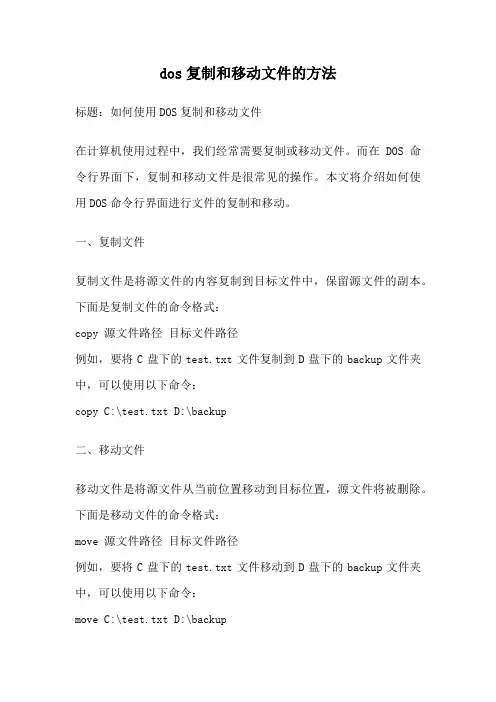
dos复制和移动文件的方法标题:如何使用DOS复制和移动文件在计算机使用过程中,我们经常需要复制或移动文件。
而在DOS命令行界面下,复制和移动文件是很常见的操作。
本文将介绍如何使用DOS命令行界面进行文件的复制和移动。
一、复制文件复制文件是将源文件的内容复制到目标文件中,保留源文件的副本。
下面是复制文件的命令格式:copy 源文件路径目标文件路径例如,要将C盘下的test.txt文件复制到D盘下的backup文件夹中,可以使用以下命令:copy C:\test.txt D:\backup二、移动文件移动文件是将源文件从当前位置移动到目标位置,源文件将被删除。
下面是移动文件的命令格式:move 源文件路径目标文件路径例如,要将C盘下的test.txt文件移动到D盘下的backup文件夹中,可以使用以下命令:move C:\test.txt D:\backup三、实例演示为了更好地理解和掌握复制和移动文件的方法,下面通过实例演示来讲解。
1. 复制文件假设我们有一个名为file1.txt的文件,它位于D盘的source文件夹中。
现在我们想要将它复制到D盘的target文件夹中。
我们可以按照以下步骤操作:- 打开DOS命令行界面,进入D盘:输入命令"D:"并按下Enter键。
- 进入source文件夹:输入命令"cd source"并按下Enter键。
- 复制文件到target文件夹:输入命令"copy file1.txt D:\target"并按下Enter键。
2. 移动文件假设我们有一个名为file2.txt的文件,它位于D盘的source文件夹中。
现在我们想要将它移动到D盘的target文件夹中。
我们可以按照以下步骤操作:- 打开DOS命令行界面,进入D盘:输入命令"D:"并按下Enter键。
- 进入source文件夹:输入命令"cd source"并按下Enter键。
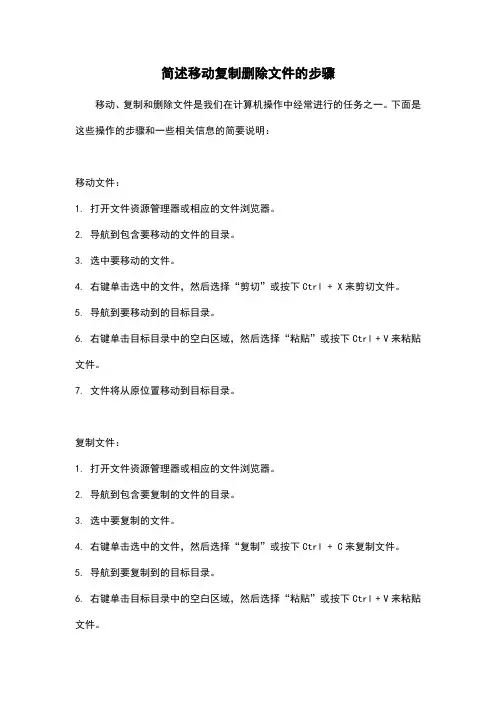
简述移动复制删除文件的步骤移动、复制和删除文件是我们在计算机操作中经常进行的任务之一。
下面是这些操作的步骤和一些相关信息的简要说明:移动文件:1. 打开文件资源管理器或相应的文件浏览器。
2. 导航到包含要移动的文件的目录。
3. 选中要移动的文件。
4. 右键单击选中的文件,然后选择“剪切”或按下Ctrl + X来剪切文件。
5. 导航到要移动到的目标目录。
6. 右键单击目标目录中的空白区域,然后选择“粘贴”或按下Ctrl + V来粘贴文件。
7. 文件将从原位置移动到目标目录。
复制文件:1. 打开文件资源管理器或相应的文件浏览器。
2. 导航到包含要复制的文件的目录。
3. 选中要复制的文件。
4. 右键单击选中的文件,然后选择“复制”或按下Ctrl + C来复制文件。
5. 导航到要复制到的目标目录。
6. 右键单击目标目录中的空白区域,然后选择“粘贴”或按下Ctrl + V来粘贴文件。
7. 文件的一个副本将被复制到目标目录。
删除文件:1. 打开文件资源管理器或相应的文件浏览器。
2. 导航到包含要删除的文件的目录。
3. 选中要删除的文件。
4. 右键单击选中的文件,然后选择“删除”或按下Delete键。
5. 弹出一个确认删除的对话框,可能会要求你确认删除操作。
6. 点击“确认”或“是”按钮来确认删除操作。
7. 文件将被永久删除,无法从回收站恢复。
需要注意的是,在执行这些操作之前,确保你有正确的权限来移动、复制或删除文件。
有时候,某些文件可能被锁定或只读,因此你可能需要以管理员身份运行某些操作或先解除文件的锁定状态。
此外,还有其他高级的文件操作,例如重命名文件、创建文件夹或文件的属性更改等。
这些操作也可以在文件资源管理器中完成,并且与移动、复制和删除文件的步骤类似。
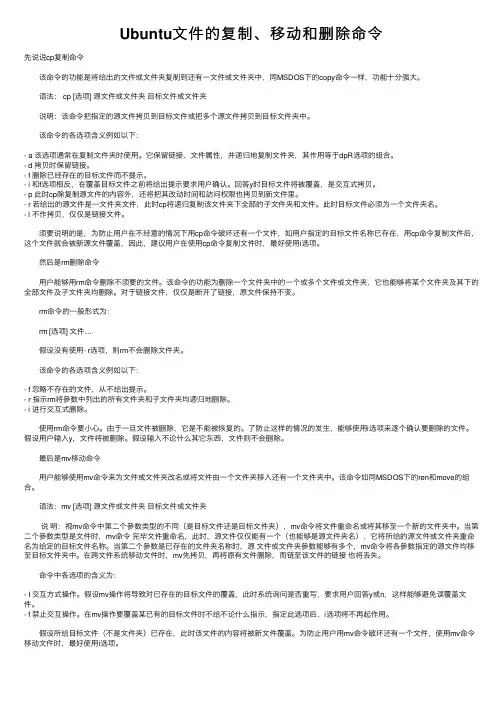
Ubuntu⽂件的复制、移动和删除命令先说说cp复制命令 该命令的功能是将给出的⽂件或⽂件夹复制到还有⼀⽂件或⽂件夹中,同MSDOS下的copy命令⼀样,功能⼗分强⼤。
语法: cp [选项] 源⽂件或⽂件夹⽬标⽂件或⽂件夹 说明:该命令把指定的源⽂件拷贝到⽬标⽂件或把多个源⽂件拷贝到⽬标⽂件夹中。
该命令的各选项含义例如以下:- a 该选项通常在复制⽂件夹时使⽤。
它保留链接、⽂件属性,并递归地复制⽂件夹,其作⽤等于dpR选项的组合。
- d 拷贝时保留链接。
- f 删除已经存在的⽬标⽂件⽽不提⽰。
- i 和f选项相反,在覆盖⽬标⽂件之前将给出提⽰要求⽤户确认。
回答y时⽬标⽂件将被覆盖,是交互式拷贝。
- p 此时cp除复制源⽂件的内容外,还将把其改动时间和訪问权限也拷贝到新⽂件⾥。
- r 若给出的源⽂件是⼀⽂件夹⽂件,此时cp将递归复制该⽂件夹下全部的⼦⽂件夹和⽂件。
此时⽬标⽂件必须为⼀个⽂件夹名。
- l 不作拷贝,仅仅是链接⽂件。
须要说明的是,为防⽌⽤户在不经意的情况下⽤cp命令破坏还有⼀个⽂件,如⽤户指定的⽬标⽂件名称已存在,⽤cp命令复制⽂件后,这个⽂件就会被新源⽂件覆盖,因此,建议⽤户在使⽤cp命令复制⽂件时,最好使⽤i选项。
然后是rm删除命令 ⽤户能够⽤rm命令删除不须要的⽂件。
该命令的功能为删除⼀个⽂件夹中的⼀个或多个⽂件或⽂件夹,它也能够将某个⽂件夹及其下的全部⽂件及⼦⽂件夹均删除。
对于链接⽂件,仅仅是断开了链接,原⽂件保持不变。
rm命令的⼀般形式为: rm [选项] ⽂件… 假设没有使⽤- r选项,则rm不会删除⽂件夹。
该命令的各选项含义例如以下:- f 忽略不存在的⽂件,从不给出提⽰。
- r 指⽰rm将參数中列出的所有⽂件夹和⼦⽂件夹均递归地删除。
- i 进⾏交互式删除。
使⽤rm命令要⼩⼼。
由于⼀旦⽂件被删除,它是不能被恢复的。
了防⽌这样的情况的发⽣,能够使⽤i选项来逐个确认要删除的⽂件。
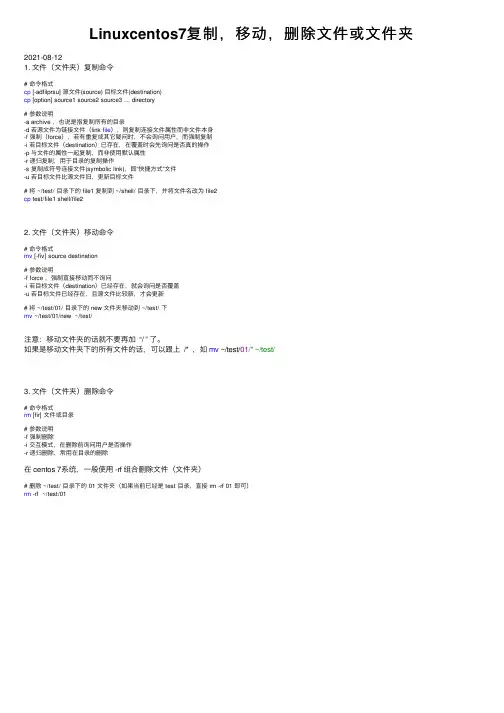
Linuxcentos7复制,移动,删除⽂件或⽂件夹2021-08-121. ⽂件(⽂件夹)复制命令# 命令格式cp [-adfilprsu] 源⽂件(source) ⽬标⽂件(destination)cp [option] source1 source2 source3 … directory# 参数说明-a archive ,也说是指复制所有的⽬录-d 若源⽂件为链接⽂件(link file),则复制连接⽂件属性⽽⾮⽂件本⾝-f 强制(force),若有重复或其它疑问时,不会询问⽤户,⽽强制复制-i 若⽬标⽂件(destination)已存在,在覆盖时会先询问是否真的操作-p 与⽂件的属性⼀起复制,⽽⾮使⽤默认属性-r 递归复制,⽤于⽬录的复制操作-s 复制成符号连接⽂件(symbolic link),即“快捷⽅式”⽂件-u 若⽬标⽂件⽐源⽂件旧,更新⽬标⽂件# 将 ~/test/ ⽬录下的 file1 复制到 ~/shell/ ⽬录下,并将⽂件名改为 file2cp test/file1 shell/file22. ⽂件(⽂件夹)移动命令# 命令格式mv [-fiv] source destination# 参数说明-f force ,强制直接移动⽽不询问-i 若⽬标⽂件(destination)已经存在,就会询问是否覆盖-u 若⽬标⽂件已经存在,且源⽂件⽐较新,才会更新# 将 ~/test/01/ ⽬录下的 new ⽂件夹移动到 ~/test/ 下mv ~/test/01/new ~/test/注意:移动⽂件夹的话就不要再加 “/ ” 了。
如果是移动⽂件夹下的所有⽂件的话,可以跟上 /* ,如mv ~/test/01/* ~/test/3. ⽂件(⽂件夹)删除命令# 命令格式rm [fir] ⽂件或⽬录# 参数说明-f 强制删除-i 交互模式,在删除前询问⽤户是否操作-r 递归删除,常⽤在⽬录的删除在 centos 7系统,⼀般使⽤ -rf 组合删除⽂件(⽂件夹)# 删除 ~/test/ ⽬录下的 01 ⽂件夹(如果当前已经是 test ⽬录,直接 rm -rf 01 即可)rm -rf ~/test/01。
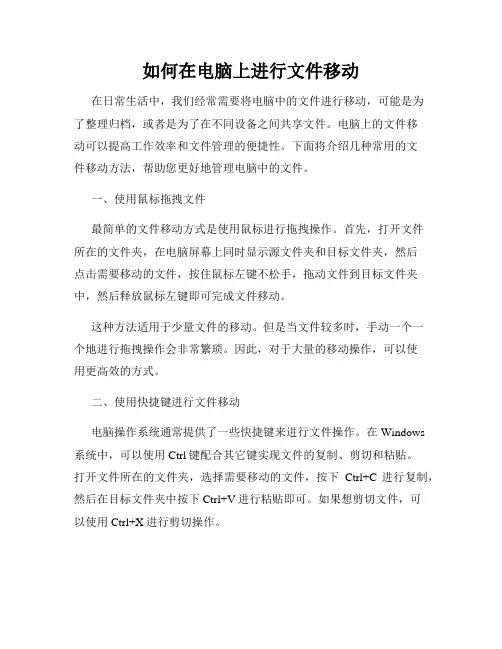
如何在电脑上进行文件移动在日常生活中,我们经常需要将电脑中的文件进行移动,可能是为了整理归档,或者是为了在不同设备之间共享文件。
电脑上的文件移动可以提高工作效率和文件管理的便捷性。
下面将介绍几种常用的文件移动方法,帮助您更好地管理电脑中的文件。
一、使用鼠标拖拽文件最简单的文件移动方式是使用鼠标进行拖拽操作。
首先,打开文件所在的文件夹,在电脑屏幕上同时显示源文件夹和目标文件夹,然后点击需要移动的文件,按住鼠标左键不松手,拖动文件到目标文件夹中,然后释放鼠标左键即可完成文件移动。
这种方法适用于少量文件的移动。
但是当文件较多时,手动一个一个地进行拖拽操作会非常繁琐。
因此,对于大量的移动操作,可以使用更高效的方式。
二、使用快捷键进行文件移动电脑操作系统通常提供了一些快捷键来进行文件操作。
在Windows系统中,可以使用Ctrl键配合其它键实现文件的复制、剪切和粘贴。
打开文件所在的文件夹,选择需要移动的文件,按下Ctrl+C进行复制,然后在目标文件夹中按下Ctrl+V进行粘贴即可。
如果想剪切文件,可以使用Ctrl+X进行剪切操作。
在Mac系统中,使用的是Command键代替了Windows系统中的Ctrl键。
具体操作类似,按下Command+C进行复制,按下Command+V进行粘贴,按下Command+X进行剪切。
这种方法可以同时移动多个文件,非常适用于大规模的文件移动操作。
但是需要注意的是,当目标文件夹中已经存在同名文件时,系统会提示您进行覆盖操作或者重命名操作,需要根据实际情况进行选择。
三、使用文件管理器进行文件移动除了使用鼠标拖拽和快捷键操作外,电脑的文件管理器也提供了方便的文件移动功能。
在Windows系统中,您可以打开“资源管理器”或者“我的电脑”,访问所需文件所在的文件夹,选择需要移动的文件,点击右键,在弹出的菜单中选择“剪切”或者“复制”。
然后,打开目标文件夹,点击右键,在菜单中选择“粘贴”即可完成文件移动。
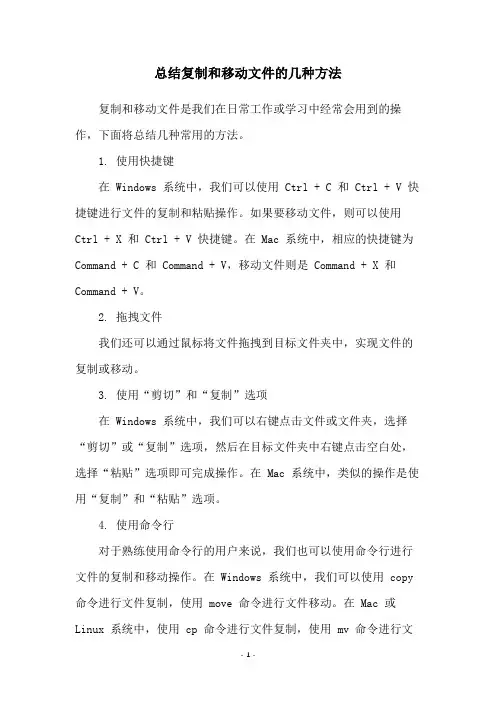
总结复制和移动文件的几种方法
复制和移动文件是我们在日常工作或学习中经常会用到的操作,下面将总结几种常用的方法。
1. 使用快捷键
在 Windows 系统中,我们可以使用 Ctrl + C 和 Ctrl + V 快捷键进行文件的复制和粘贴操作。
如果要移动文件,则可以使用Ctrl + X 和 Ctrl + V 快捷键。
在 Mac 系统中,相应的快捷键为Command + C 和 Command + V,移动文件则是 Command + X 和Command + V。
2. 拖拽文件
我们还可以通过鼠标将文件拖拽到目标文件夹中,实现文件的复制或移动。
3. 使用“剪切”和“复制”选项
在 Windows 系统中,我们可以右键点击文件或文件夹,选择“剪切”或“复制”选项,然后在目标文件夹中右键点击空白处,选择“粘贴”选项即可完成操作。
在 Mac 系统中,类似的操作是使用“复制”和“粘贴”选项。
4. 使用命令行
对于熟练使用命令行的用户来说,我们也可以使用命令行进行文件的复制和移动操作。
在 Windows 系统中,我们可以使用 copy 命令进行文件复制,使用 move 命令进行文件移动。
在 Mac 或Linux 系统中,使用 cp 命令进行文件复制,使用 mv 命令进行文
件移动。
以上是常用的几种复制和移动文件的方法,我们可以根据自己的需要选择合适的方法。

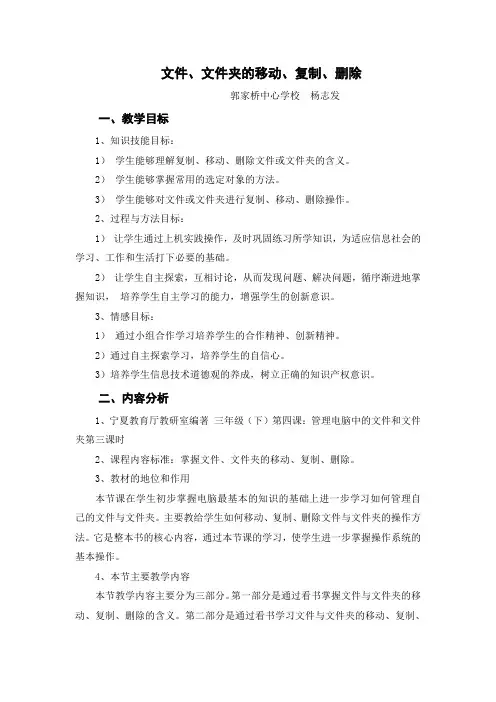
文件、文件夹的移动、复制、删除郭家桥中心学校杨志发一、教学目标1、知识技能目标:1)学生能够理解复制、移动、删除文件或文件夹的含义。
2)学生能够掌握常用的选定对象的方法。
3)学生能够对文件或文件夹进行复制、移动、删除操作。
2、过程与方法目标:1)让学生通过上机实践操作,及时巩固练习所学知识,为适应信息社会的学习、工作和生活打下必要的基础。
2)让学生自主探索,互相讨论,从而发现问题、解决问题,循序渐进地掌握知识,培养学生自主学习的能力,增强学生的创新意识。
3、情感目标:1)通过小组合作学习培养学生的合作精神、创新精神。
2)通过自主探索学习,培养学生的自信心。
3)培养学生信息技术道德观的养成,树立正确的知识产权意识。
二、内容分析1、宁夏教育厅教研室编著三年级(下)第四课:管理电脑中的文件和文件夹第三课时2、课程内容标准:掌握文件、文件夹的移动、复制、删除。
3、教材的地位和作用本节课在学生初步掌握电脑最基本的知识的基础上进一步学习如何管理自己的文件与文件夹。
主要教给学生如何移动、复制、删除文件与文件夹的操作方法。
它是整本书的核心内容,通过本节课的学习,使学生进一步掌握操作系统的基本操作。
4、本节主要教学内容本节教学内容主要分为三部分。
第一部分是通过看书掌握文件与文件夹的移动、复制、删除的含义。
第二部分是通过看书学习文件与文件夹的移动、复制、删除的操作方法。
并通过比较让学生进一步掌握文件与文件夹的移动、复制含义和操作上区别。
第三部分是通过练习熟练掌握相关的操作,并加深记忆。
5、教学重点难点分析教学重点:学生在资源管理器中进行文件或文件夹的复制、移动和删除操作。
教学难点: 1、复制和移动的区别理解。
2、剪切板作用的理解。
三、学生分析三年级学生正处于好奇心强,有强烈的求知欲,他们愿意操作,愿意表达交流,愿意合作,课堂上要引导孩子们把这种潜能最大限度的发挥出来,教师在处理教材时,可以以学生喜闻乐见的生活为切入点,把生活和学习有机地结合起来,激发学生的求知欲,摒弃乏味的键盘操作,使其课堂充满生机和活力。

总结复制和移动文件的几种方法
在日常使用电脑的过程中,我们经常需要对文件进行复制和移动的操作。
以下是几种常见的方法:
1. 使用鼠标右键菜单:选中要操作的文件,右键点击鼠标,选择“复制”或“剪切”,然后再在目标位置右键点击,选择“粘贴”。
2. 使用键盘快捷键:在选中文件的状态下,按下“Ctrl + C”进行复制,按下“Ctrl + X”进行剪切,然后在目标位置按下“Ctrl + V”进行粘贴。
3. 使用拖拽功能:选中文件后,按住鼠标左键不放,将文件拖到目标位置,松开鼠标左键即可完成复制或移动操作。
4. 使用命令行操作:在Windows系统中,使用“copy”命令进行复制操作,使用“move”命令进行移动操作。
在Linux系统中,使用“cp”命令进行复制操作,使用“mv”命令进行移动操作。
以上是几种常见的复制和移动文件的方法,选择适合自己的方法能够提高工作效率。
同时,在进行操作时要注意文件的保护,避免误操作导致数据丢失。
- 1 -。
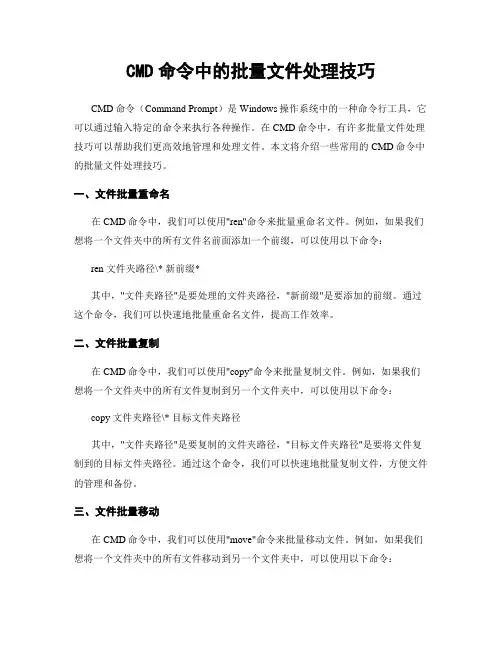
CMD命令中的批量文件处理技巧CMD命令(Command Prompt)是Windows操作系统中的一种命令行工具,它可以通过输入特定的命令来执行各种操作。
在CMD命令中,有许多批量文件处理技巧可以帮助我们更高效地管理和处理文件。
本文将介绍一些常用的CMD命令中的批量文件处理技巧。
一、文件批量重命名在CMD命令中,我们可以使用"ren"命令来批量重命名文件。
例如,如果我们想将一个文件夹中的所有文件名前面添加一个前缀,可以使用以下命令:ren 文件夹路径\* 新前缀*其中,"文件夹路径"是要处理的文件夹路径,"新前缀"是要添加的前缀。
通过这个命令,我们可以快速地批量重命名文件,提高工作效率。
二、文件批量复制在CMD命令中,我们可以使用"copy"命令来批量复制文件。
例如,如果我们想将一个文件夹中的所有文件复制到另一个文件夹中,可以使用以下命令:copy 文件夹路径\* 目标文件夹路径其中,"文件夹路径"是要复制的文件夹路径,"目标文件夹路径"是要将文件复制到的目标文件夹路径。
通过这个命令,我们可以快速地批量复制文件,方便文件的管理和备份。
三、文件批量移动在CMD命令中,我们可以使用"move"命令来批量移动文件。
例如,如果我们想将一个文件夹中的所有文件移动到另一个文件夹中,可以使用以下命令:move 文件夹路径\* 目标文件夹路径其中,"文件夹路径"是要移动的文件夹路径,"目标文件夹路径"是要将文件移动到的目标文件夹路径。
通过这个命令,我们可以快速地批量移动文件,方便文件的整理和分类。
四、文件批量删除在CMD命令中,我们可以使用"del"命令来批量删除文件。
例如,如果我们想删除一个文件夹中的所有文件,可以使用以下命令:del 文件夹路径\*其中,"文件夹路径"是要删除的文件夹路径。
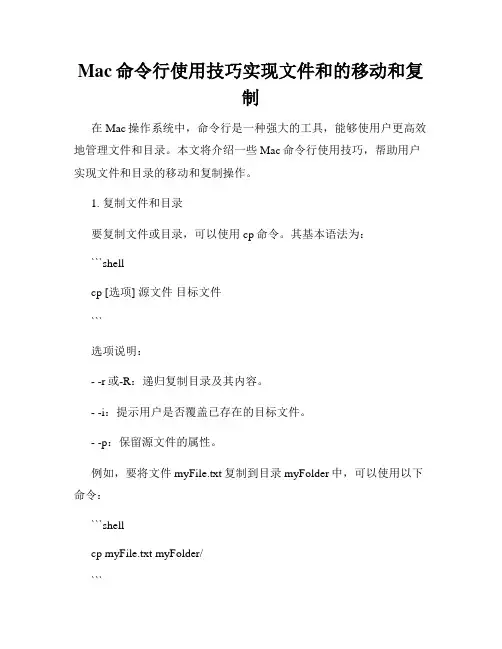
Mac命令行使用技巧实现文件和的移动和复制在Mac操作系统中,命令行是一种强大的工具,能够使用户更高效地管理文件和目录。
本文将介绍一些Mac命令行使用技巧,帮助用户实现文件和目录的移动和复制操作。
1. 复制文件和目录要复制文件或目录,可以使用cp命令。
其基本语法为:```shellcp [选项] 源文件目标文件```选项说明:- -r或-R:递归复制目录及其内容。
- -i:提示用户是否覆盖已存在的目标文件。
- -p:保留源文件的属性。
例如,要将文件myFile.txt复制到目录myFolder中,可以使用以下命令:```shellcp myFile.txt myFolder/```如果要复制整个目录及其内容,可以添加-r选项:```shellcp -r myDir myFolder/```2. 移动文件和目录要移动文件或目录,可以使用mv命令。
其基本语法为:```shellmv [选项] 源文件目标文件```选项说明:- -i:提示用户是否覆盖已存在的目标文件。
例如,要将文件myFile.txt移动到目录myFolder中,可以使用以下命令:```shellmv myFile.txt myFolder/```如果要重命名文件或目录,可以将目标文件名作为目标参数:```shellmv myFile.txt newFile.txt```3. 创建目录要创建新的目录,可以使用mkdir命令。
其基本语法为:```shellmkdir [选项] 目录名```选项说明:- -p:递归创建目录,如果父级目录不存在的话。
例如,要在当前目录下创建一个名为myFolder的目录,可以使用以下命令:```shellmkdir myFolder```如果要创建多层目录,可以添加-p选项:```shellmkdir -p myFolder1/myFolder2/myFolder3```将在当前目录下创建myFolder1/myFolder2/myFolder3三级目录。
文件管理的常用操作方法文件管理是指对计算机中的文件进行查找、创建、复制、移动、删除等操作。
下面是常用的文件管理操作方法:1. 查找文件:可以使用文件管理器的搜索功能来查找文件,通常可以根据文件名、文件类型、最后修改日期等条件进行搜索。
2. 创建文件:可以通过右键菜单或者快捷键来创建新文件。
在文件管理器中选择所需的文件夹,然后右键点击空白处,选择“新建”或“创建”选项,然后选择所需的文件类型。
3. 复制文件:选择要复制的文件,右键点击选择“复制”,然后粘贴到目标文件夹中。
也可以使用快捷键“Ctrl+C”复制文件,再使用“Ctrl+V”将文件粘贴到目标位置。
4. 移动文件:选择要移动的文件,右键点击选择“剪切”,然后粘贴到目标文件夹中。
也可以使用快捷键“Ctrl+X”剪切文件,再使用“Ctrl+V”将文件粘贴到目标位置。
5. 删除文件:选中要删除的文件,右键点击选择“删除”选项,然后确认删除。
也可以使用快捷键“Delete”删除选中的文件。
6. 重命名文件:选中要重命名的文件,右键点击选择“重命名”,然后输入要修改的文件名并按下“Enter”键。
7. 创建文件夹:选中所在的文件夹,右键点击选择“新建文件夹”,然后输入新文件夹的名称并按下“Enter”键。
8. 打开文件:双击选择要打开的文件,会使用关联的应用程序打开文件。
9. 排序文件:在文件管理器中,可以根据文件名、文件类型、大小、最后修改日期等属性来排序文件。
10. 拖放文件:可以通过拖放文件的方式进行文件管理操作,例如拖动文件到其他文件夹,或者拖动文件到特定应用程序的窗口中打开。
以上是文件管理中的一些常用操作方法,不同的操作系统和文件管理器可能存在差异,但通常都提供类似的基本功能。
如何使用Windows CMD命令进行文件复制和移动在日常电脑使用中,我们经常需要对文件进行复制和移动操作。
虽然Windows 操作系统提供了图形化界面来完成这些任务,但是使用命令行工具CMD也是一个高效的选择。
本文将介绍如何使用Windows CMD命令进行文件复制和移动。
一、复制文件复制文件是将一个文件从一个位置复制到另一个位置的过程。
在CMD中,使用xcopy命令可以实现文件的复制操作。
下面是xcopy命令的基本语法:xcopy [source] [destination] [/options]其中,[source]表示源文件或源文件夹的路径,[destination]表示目标文件夹的路径,[/options]是可选的复制选项。
例如,要将D盘下的test.txt文件复制到E盘下的backup文件夹中,可以使用以下命令:xcopy D:\test.txt E:\backup如果要复制整个文件夹,可以在源文件夹路径后面加上"/s"选项,表示递归复制子文件夹。
例如,要复制D盘下的test文件夹及其所有子文件夹和文件到E盘下的backup文件夹中,可以使用以下命令:xcopy D:\test E:\backup /s此外,xcopy命令还提供了一些其他选项,如"/e"表示复制所有子文件夹,包括空文件夹;"/y"表示覆盖目标文件而不提示确认;"/d"表示仅复制源文件夹中修改过的文件等。
可以使用"xcopy /?"命令查看所有可用选项。
二、移动文件移动文件是将一个文件从一个位置移动到另一个位置的过程。
在CMD中,使用move命令可以实现文件的移动操作。
下面是move命令的基本语法:move [source] [destination]其中,[source]表示源文件或源文件夹的路径,[destination]表示目标文件夹的路径。
对文件进行复制和移动的方法
复制和移动文件的方法有以下几种:
1.使用资源管理器:打开资源管理器,选中目标文件或文件夹,然后点击右键选择“复制”或“移动”。
如果想移动文件,可以直接拖动文件到目标位置。
2.使用命令行:在命令行窗口中,输入以下命令:
复制文件:copy 源文件路径目标文件路径
移动文件:move 源文件路径目标文件路径
3.使用Total Commander:Total Commander是一款文件管理软件,可以方便地进行文件复制和移动。
选中目标文件或文件夹,然后点击工具栏上的“复制”或“移动”按钮。
4.使用TeraCopy:TeraCopy是一款免费的文件复制和移动工具,支持大文件传输,同时提供断点续传功能。
选中目标文件或文件夹,然后点击软件界面上的“复制”或“移动”按钮。
在执行复制或移动操作时,如果遇到错误或者文件正在使用,可以尝试以下方法:
5.重启计算机:关闭正在使用的文件,然后重新尝试复制或移动操作。
6.使用命令行或Total Commander等工具,尝试只复制或移动未使用的文件。
7.更改目标文件夹的权限,确保有权访问和修改文件。
8.如果问题仍然存在,可以尝试使用TeraCopy等工具的智能缓冲技术,以提高复制和移动速度。
总之,根据不同的需求和场景,可以选择合适的工具和方法进行文件复制和移动。
在操作过程中,注意处理可能遇到的问题,确保文件复制和移动的顺利进行。
复制和移动归纳总结复制和移动是在日常生活和办公工作中常常使用的操作。
无论是在电脑中复制和移动文件,还是在实体场景中复制和移动物品,这两个操作都是非常有用的。
本文将对复制和移动进行归纳总结,并探讨其在不同场景中的应用。
一、复制的定义和应用复制是指将一个或多个对象的副本创建出来,并将其放置到新的位置或新的容器中。
在计算机中,复制可以是复制文件、文件夹、文本、图片等。
复制的主要应用包括:1. 数据备份:复制文件可以起到一种备份的作用,以防止原文件丢失或损坏。
2. 分享和分发:复制可以让用户将文件或内容复制到其他人的电脑或设备上,方便共享和分发信息。
3. 多次使用:复制可以让我们将同一份文件多次使用,而无需反复创建或获取原文件。
4. 另存为新文件:复制一个文件并另存为新文件,可以在原文件的基础上进行修改或编辑,而不影响原文件。
二、移动的定义和应用移动是指将一个或多个对象从一个位置或容器移到另一个位置或容器。
与复制不同的是,移动操作会将原对象从原位置删除或清空。
在计算机中,移动可以是移动文件、文件夹、图标等。
移动的主要应用包括:1. 整理和归类:通过移动文件、图标等,可以让我们更好地整理和归类文件或者内容,使其更有条理性。
2. 清理空间:通过移动不再需要的文件或物品,可以释放硬盘空间或场地,并提高工作效率。
3. 共享与协作:通过移动共享文件,可以方便其他用户对文件进行查看、编辑等操作,增加工作的便利性。
4. 调整布局:通过移动图标或桌面文件,可以调整布局,使其更符合个人喜好或者工作习惯。
三、复制和移动的使用技巧在进行复制和移动操作时,我们可以使用一些技巧来提高效率和减少错误。
以下是一些常用的技巧:1. 使用快捷键:在计算机中,可以使用快捷键来复制和移动文件,例如Ctrl+C和Ctrl+V用于复制,Ctrl+X和Ctrl+V用于移动。
2. 拖拽操作:在图形界面中,可以使用鼠标将文件或图标拖拽到目标位置进行复制和移动操作。
复制和移动归纳总结一样吗复制和移动归纳,总结一样吗在日常生活和工作中,我们经常需要处理和整理各种信息和文件。
复制和移动,归纳总结是常见的两种操作方法。
但是,复制和移动归纳究竟是否一样呢?本文将就此话题展开讨论。
一、复制是什么?移动归纳是什么?1. 复制:复制是指将一个文件或文件夹中的内容复制到另一个位置,原有文件或文件夹不会发生任何改变。
这相当于在原位置创建一个副本,并将副本粘贴到目标位置。
复制通常用于备份文件、制作副本以及在不同位置使用相同文件等情况。
2. 移动归纳:移动归纳是指将某个文件或文件夹从一个位置移动到另一个位置,并对其进行分类整理。
移动归纳常用于整理文件或文件夹,使其按照一定的规则或分类方式进行归档和存储。
通过移动归纳,可以更好地管理和查找文件,提高工作效率。
二、复制和移动归纳的区别1. 改变原文件:复制不会改变原文件的内容和位置,只是在目标位置创建一个副本。
而移动归纳则是将原文件从一个位置转移到另一个位置,并将其归纳整理,使其符合一定的分类规则。
2. 存储方式:复制是创建副本并保存在新的位置,不会对原有位置的文件产生影响。
而移动归纳是将原文件完全移动到新的位置,并按照一定分类规则进行整理。
移动归纳后,原有位置将不存在该文件。
3. 目的不同:复制的目的是备份文件、制作副本或在不同位置使用相同文件。
移动归纳的目的是整理文件、分类存储以方便管理和查找。
4. 操作方式:复制通常通过复制和粘贴操作实现,可以在目标位置创建多个副本。
而移动归纳通过拖拽或剪切粘贴的方式将文件从一个位置转移到另一个位置。
三、复制和移动归纳的联系尽管复制和移动归纳有着一些不同,但它们也存在一些联系。
1. 共同点:复制和移动归纳都是一种文件管理操作。
无论是复制还是移动归纳,都是为了更好地处理和整理信息和文件。
2. 利用方法:复制和移动归纳都是利用计算机中的文件管理功能实现的。
无论是复制还是移动归纳,都需要通过计算机的操作实现。